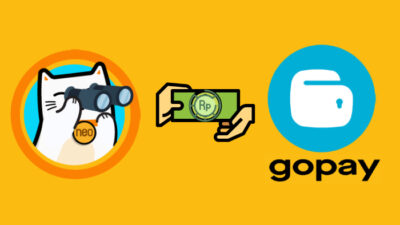Nah, udah pada tau gak sih cara mengunci aplikasi di iPhone dan Android Xiaomi, Samsung, dan OPPO?
Kalo belum, tenang aja, kita bakal bahas bareng-bareng di artikel ini!
Ngunci aplikasi itu penting banget, lho, buat jaga-jaga kalo HP kita ilang atau disenggol orang.
Jadi, biar info pribadi kita tetep aman, yuk kita pelajari cara ngunci aplikasi di berbagai jenis smartphone.
Mulai dari iPhone yang punya fitur keren kayak Screen Time, sampe ke Android dari Xiaomi, Samsung, dan OPPO yang juga punya trik tersendiri.
Mengapa Perlu Mengunci Aplikasi?

Mungkin gak banyak orang yang tahu kalau sebenarnya HP Android dan iOS kita punya fitur buat ngunci aplikasi.
Fitur ini hadir dengan aplikasi bawaan dari HP itu sendiri, sehingga kamu pun gak perlu nginstall aplikasi pihak ketiga – kalau mau.
Penguncian ini nantinya bakal menggunakan sistem keamanan standar kayak pake password, PIN, atau sidik jari.
Semisal nanti ada orang yang mau buka aplikasi tersebut, maka harus memasukkan salah satu dari ketiga sistem keamanan tersebut buat bisa terbuka.
Sehingga bakal sangat berguna buat jagain aplikasi sensitif kayak perbankan atau obrolan penting di Whatsapp.
Sebaliknya, kalau aplikasi kamu gak dikunci, maka ada beberapa resiko kayak pencurian data, terkena malware atau spyware, atau terbuka secara tak sengaja sama anak-anak kita.
Jadi dengan kata lain, ngejaga aplikasi menggunakan fitur penguncian ini penting banget, karena berbanding lurus sama privasi kita dalam jangka panjang selama masih menggunakan handphone tersebut.
Bahkan jika dilakukan dengan benar, penguncian aplikasi bakal mencegah kita menjadi korban pencurian identitas, penipuan, menjaga keselaman pribadi, jaga keselamatan finansial, hingga ngejaga reputasi kita.
Makanya, jika ditanya apakah harus kita ngunci aplikasi di HP atau nggak, maka jawabannya tergantung dari jenis aplikasi yang kamu gunain ya!
Langkah Cara Mengunci Aplikasi di Android

Seperti yang kita tahu kan kalau Android itu merupakan OS Smartphone yang open source, di mana digunain di banyak banget merk smartphone yang dijual di seluruh dunia.
Nah, dikarenakan alasan inilah, cara mengunci aplikasi di setiap merk Android itu biasanya punya perbedaan yang lumayan signifikan.
Tapi secara fungsinya tetap sama, yakni kita harus memasukkan dulu sistem keamanan standar buat ngebuka aplikasi tersebut sebelum bisa digunain.
Sebagai contoh, aku mau ngasih liat cara mengunci aplikasi di Android bermerk Xiaomi, Samsung, dan OPPO.
Jadi yuk, kita cek langkah mudahnya di bawah sini:
Cara Mengunci Aplikasi di Xiaomi
- Masuk ke Pengaturan HP. Pertama-tama, siahkan masuk dulu ke menu ‘Pengaturan’ yang ada di handphone Xiaomi kamu.
- Pilih Menu Kunci Aplikasi. Setelah berhasil berada di halaman pengaturan atau setelan, langsung scroll aja agak ke bawah. Silahkan temukan dan klik menu ‘Kunci Aplikasi’.
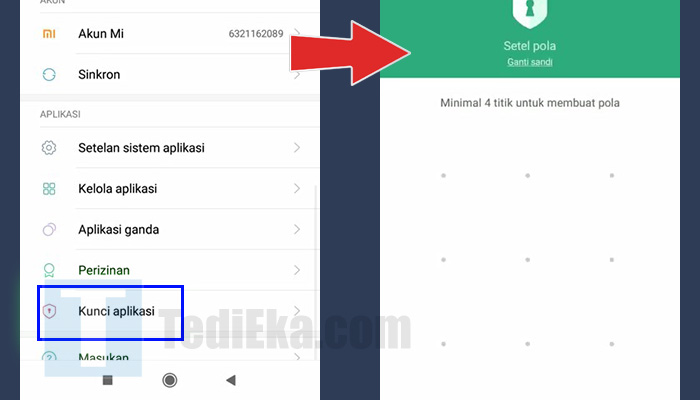
- Buat Pola. Semisal kamu belum pernah bikin pola, maka silahkan buat dulu ya! kamu juga bisa ganti menjadi sistem keamanan password atau sandi kalau mau.
- Tambah Aplikasi. Semisal pola tersebut berhasil kamu buat, sekarang saatnya buat menambahkan aplikasi yang pengen kamu kunci dengan mengklik tombol ‘Tambah’.
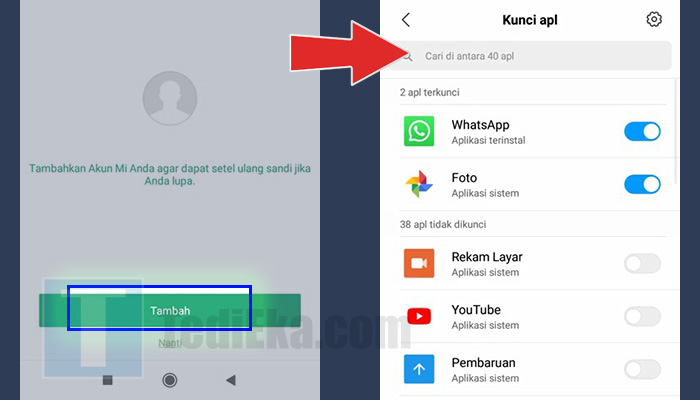
- Pilih Aplikasi. Lalu pilih aplikasi mana yang pengen kamu kunci. Sebagai contoh, aku coba kunci aplikasi Whatsapp dan Foto ya! pastikan panel yang terletak di bagian kanan aplikasi berwarna biru yang berarti tengah aktif.
Dan selamat, sekarang kamu udah tahuc ara mengunci aplikasi di Xiaomi dengan mudah.
Bisa dibilang proses mengunci aplikasi di Xiaomi ini menjadi metode yang paling mudah dan anti ribet dibandingkan dengan merk HP lainnya loh!
Gak percaya? Coba cek metode mengunci aplikasi di Samsung dan OPPO di bawah!
Cara Mengunci Aplikasi di Samsung
- Masuk ke Pengaturan. Seperti biasa, silahkan masuk dulu ke ‘Pengaturan’ atau Settings ya!
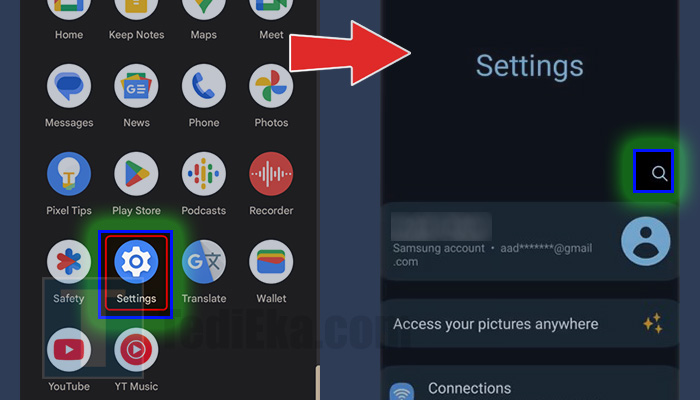
- Gunakan Fitur Pencarian. Untuk mempermudah pencarian fitur penguncian aplikasi, silahkan gunakan fiturPencarian dengan mengklik ikon ‘Kaca Pembesar’.
- Ketikkan Secure Folder. Lalu pada kolom pencarian tersebut, silahkan ketikkan kata kunci ‘Secure Folder’, dan masuk ke menu tersebut.
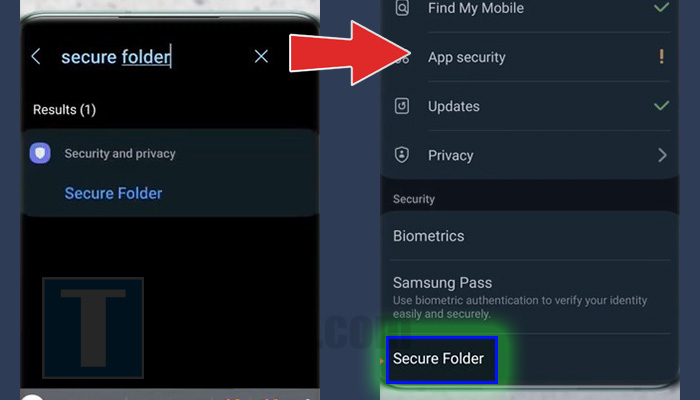
- Klik Lagi Secure Folder. Kamu pun bakal dibawa ke halaman Security and Privacy. Silahkan scroll lagi ke paling bawah dan klik menu ‘Secure Folder’.
- Baca Keuntungan Secure Folder. Kita pun bakal dibawa ke halaman selamat datang. Silahkan baca dulu keuntungan menggunakan fitur Secure Folder di Samsung. Jika udah ngerti, tinggal klik aja tombol ‘Continue’.
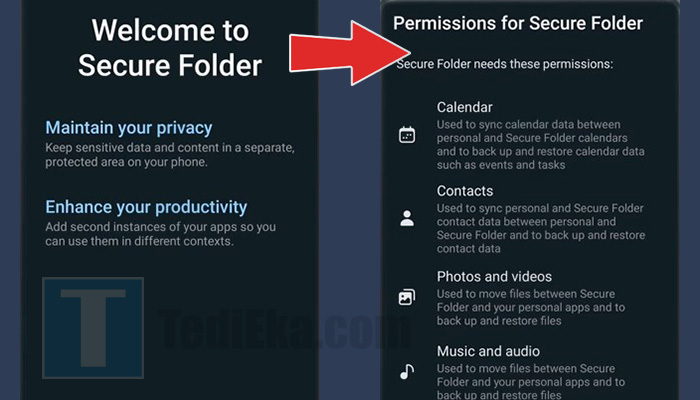
- Baca Izin Penggunaan. Fitur Secure Folder bakal minta kita buat ngizinin beberapa akses kayak kalendar, kontak, dan lain sebagainya. Jika setuju, silahkan klik tombol ‘Continue’.
- Tunggu Sampai Secure Folder Berhasil Dibuat. Silahkan tunggu beberapa saat sampai Secure Folder berhasil dibuat.
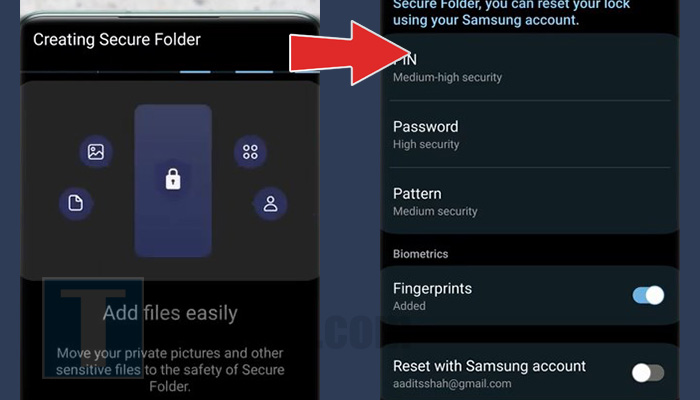
- Setup Sistem Keamanan. Jika Secure Folder berhasil dibuat, silahkan pasang sistem keamanan kayak PIN, Password, Pola, atau bahkan Sidik Jari. Kamu bisa aktifin salah satu atau bahkan semuanya bila perlu. Jika semua sudah kamu atur, silahkan klik tombol ‘Next’.
- Klik Ikon Plus. Kamu pun bakal berada di halaman Secure Folder. Untuk menambahkan aplikasi, tinggal klik aja ikon ‘Plus’.
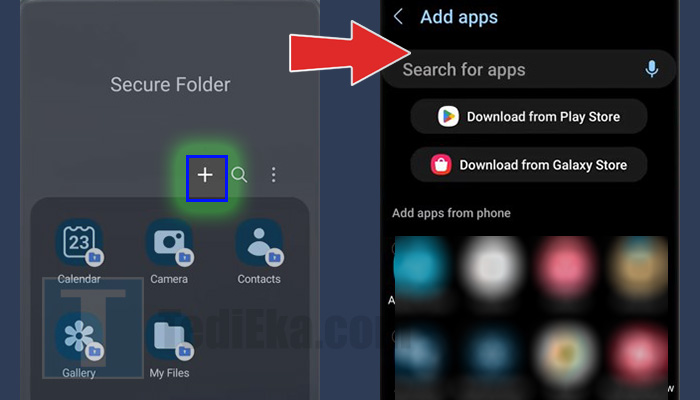
- Pilih Aplikasi. Dan sekarang pilih aplikasi yang pengen kamu masukkan ke Secure Folder tersebut.
Dan selamat, sekarang kamu udah berhasil mengunci aplikasi dengan mudauh melalui Secure Folder.
Buat ngebuka aplikasi tersebut, kamu tinggal pergi ke menu utama di HP Samsung kamu, dan klik menu ‘Secure Folder’.
Maka biasanya HP Samsung bakal minta kamu buat masukkin sistem keamanan yang barusan udah dibuat.
Setelah berhasil masuk ke Secure Folder, barulah kamu bisa mengakses aplikasi yang barusan dikunci tersebut.
Cara Mengunci Aplikasi di OPPO
- Buka Pengaturan. Seperti biasa, silahkan masuk dulu ke menu ‘Pengaturan’ di handphone OPPO kamu.
- Masuk ke Kata Sandi dan Biometrik. Lalu disusul dengan mengakses sebuah fitur bernama ‘Kata Sandi & Biometrik’.

- Atur Sistem Keamanan. Sebelum kamu mulai gunain fitur mengunci aplikasi, pastiin kamu udah setting dulu sistem keamanannya, termasuk kata sandi, sidik jari, dan wajah. Silahakn gunain salah satu atau semuanya bila perlu.
- Masuk ke Kunci Aplikasi. Setelah sistem keamanan udah berhasil kamu atur, langsung aja masuk ke menu ‘Kunci aplikasi’.
- Masukkan Sistem Keamanan. Setelah itu, silahkan masukkan sistem keamanan yang barusan kita buat atau atur tadi ya! sebagai contoh, aku pake PIN buat ngakses kunci aplikasi tersebut.
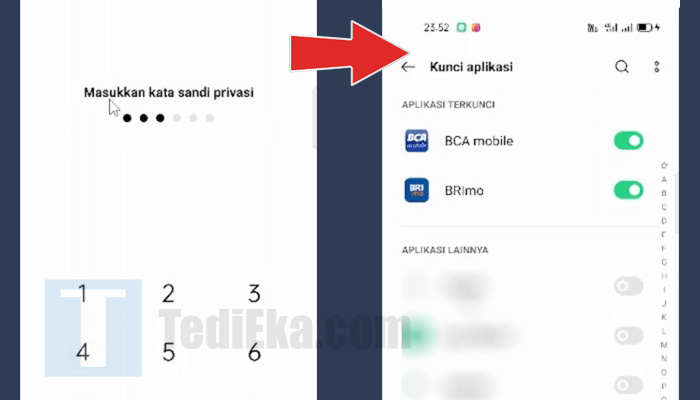
- Pilih Aplikasi. Jika benar, maka kamu bisa memilih aplikasi mana yang pengen kamu kunci. Pastikan panel yang terletak di sebelah kanan aplikasi itu dalam keadaan nyala atau aktif untuk dikunci.
Dan selamat, kamu pun sekarang udah tahu cara mengunci aplikasi di OPPO dengan mudah.
Cara Mengunci Aplikasi iPhone
Kamu pengguna iPhone? Yuk merapat!
Meskipun agak jarang pengguna iPhone di Indonesia, tapi permintaan buat bikin tutorial cara mengunci aplikasi di handphone ini cukup diminati sama pembaca TediEka.
Makanya, kita kasih tahu juga langkah mudah buat mengunci aplikasi di iPhone!
Berikut caranya:
- Masuk ke Pintasan. Pertama-tama, silahkan masuk dulu ke menu ‘Pintasan’ di iPhone kamu ya!
- Pilih Fitur Automasi. Setelah itu, langsung masuk aja ke fitur ‘Automasi’ yang terletak di tab tengah layar.
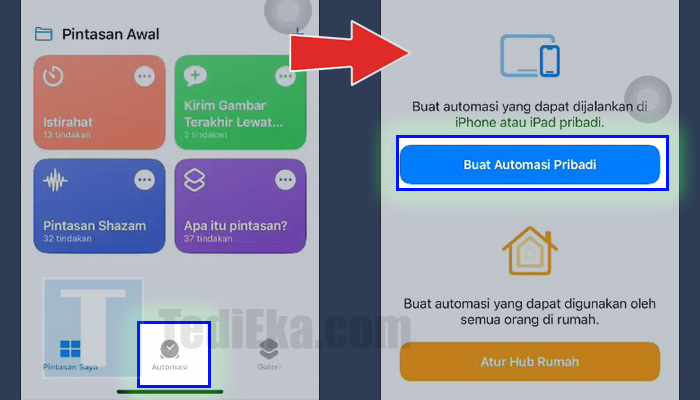
- Buat Automasi Pribadi. Disusul dengan mengklik tombol ‘Buat Automasi Pribadi’ buat bikin menu automasi baru ya!
- Pilih App. Scroll ke bawah sampai kamu menemukan menu ‘App’, dan klik menu tersebut buat masuk ke pengaturan automasi app.
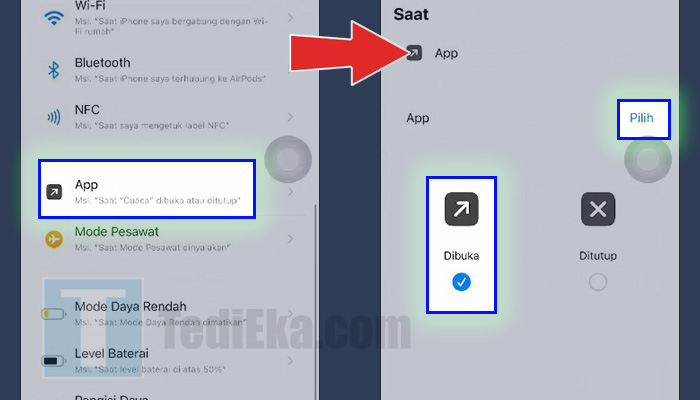
- Centang Dibuka dan Pilih App. Pastikan kamu centang fitur ‘Dibuka’, dan klik tulisan ‘Pilih’ yang terletak di sebelah kanan App.
- Pilih Aplikasi. Nah, di sini silahkan pilih aplikasi mana yang pengen kamu kunci ya! jika sudah, klik tombol ‘Selesai’.
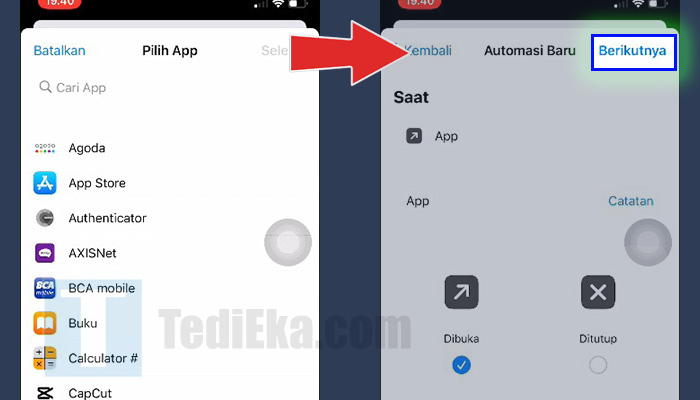
- Klik Berikutnya. Setelah berhasil memilih aplikasi yang pengen dikunci, langsung klik aja ‘Berikutnya’.
- Tambah Tindakan. Di halaman selanjutnya, silahkan klik tombol ‘Tambah Tindakan’.
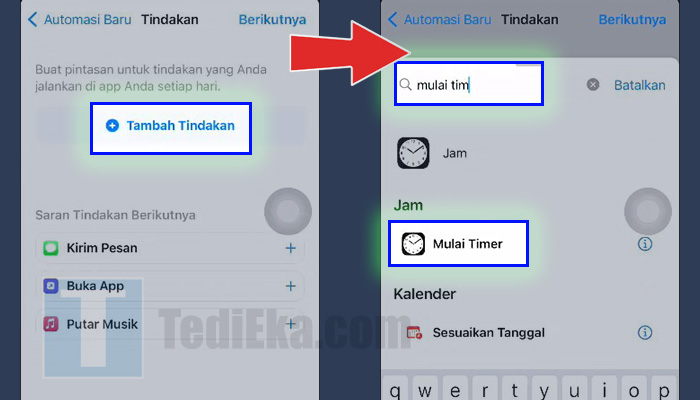
- Gunakan Fitur Pencarian. Silahkan gunakan fitur pencarian dan ketikkan kata kunci ‘mulai timer’.
- Masuk ke Fitur Mulai Timer. Lalu silahkan masuk ke fitur ‘Mulai Timer’ pada hasil pencarian kamu tersebut.
- Ganti Timer Menjadi 1 Detik. Pada bagian mulai timer, silahkan ubah dari menit menjadi ‘1 Detik’.
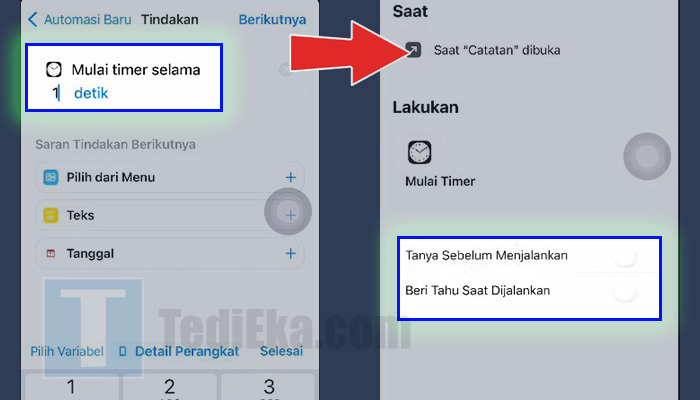
- Nonaktifkan Tanya Sebelum Menjalankan. Pastikan kamu nonaktifkan opsi ‘Tanya Sebelum Menjalankan’. Psatikan panelnya dalam keadaan off atau mati. jika sudah, klik tombol ‘Selesai’.
Dan selamat, sekaerang kamu udah berhasil mengunci aplikasi di iPhone dengan mudah.
Jadi saat ada orang yang mau ngakses aplikasi yang terkunci tersebut, maka bakal diminta PIN atau sidik jari terlebih dahulu sebelum akhirnya bisa dibuka dan digunain.
Keuntungan Mengunci Aplikasi di HP

Sekarang pertanyannya, haruskah kita kunci aplikasi kita di HP?
Well, jawabannya tergantung dari kebutuhan dan preferensi masing-masing sih ya!
Tapi semisal mutusin buat gunain fitur kunci aplikasi tersebut, maka ada beberapa keuntungan dan manfaat yang bisa didapatkan loh!
Beberapa diantaranya adalah sebagai berikut:
- Blokir Akses Tanpa Izin: Fitur kunci aplikasi bisa cegah orang buat ngintip aplikasi super sensitif. Misalnya, kalo HP kamu hilang atau dicuri, orang yang menemukannya gak bisa akses data pribadi kamu kalo aplikasi-aplikasinya terkunci.
- Lindungi Data Pribadi: Fitur kunci aplikasi bisa melindungi data pribadi yang disimpan di berbagai aplikasi. Misalnya, kalo kamu punya percakapan atau foto pribadi di aplikasi pesan, ngunci aplikasi itu bisa mencegah orang lain melihatnya.
- Keamanan Tambahan: Beberapa app lock menawarkan mekanisme penguncian yang lebih kompleks dari default perangkat kamu. Misalnya, beberapa app lock bisa menawarkan pengenalan iris atau pola kunci yang lebih besar untuk membuka aplikasi.
- Perlindungan Dual-layer: Menggunakan app lock bersama dengan layar kunci perangkat memberikan perlindungan dual-layer. Bahkan jika seseorang berhasil melewati layar kunci perangkat kamu, mereka masih perlu melewati app lock untuk mengakses aplikasi tersebut.
- Mengatur Pemutaran Jaringan dan Kecerahan Layar: Beberapa app lock bisa bikin kamu mengunci pemutaran jaringan seperti Wi-Fi, Bluetooth, dan data internet kamu. Ini bisa mencegah orang lain mengubah pengaturan ini tanpa izin.
- Mengatur Rotasi Layar dan Kecerahan: Beberapa app lock juga ngasih fitur buat mengatur rotasi layar dan kecerahan untuk aplikasi individu. Ini bisa berguna kalo kamu memiliki pengaturan tertentu untuk aplikasi tertentu.
Jadi, menggunakan app lock bisa sangat meningkatkan keamanan HP kamu dan melindungi privasi kamu.
Namun, penting diingat bahwa fitur kunci aplikasi gak boleh kamu jadikan sistem keamanan tunggal.
Langkah-langkah keamanan lain, kayak menggunakan kata sandi yang kuat dan berhati-hati buat nggak sembarangan ngeklik link sampah di internet, juga sangat penting.
Lebih baik berjaga-jaga daripada menyesal saat melindungi data pribadi kamu.
Kekurangan dan Resiko Mengunci Aplikasi di HP
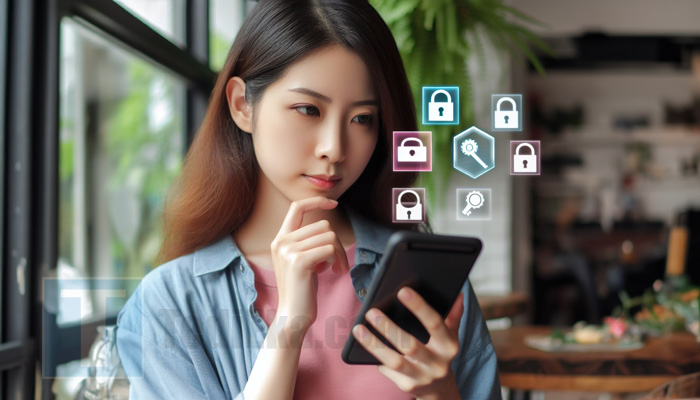
Tapi ingat, terkadang kita pun harus dihadapkan sama resiko dan kekurangan saat menggunakan fitur pengunci aplikasi tersebut loh!
Jadi kamu wajib hati-hati saat menggunakannya, karena layaknya pedang bermata dua.
Dan jika gak tahu cara menggunakannya sama sekali, maka malah dapat menjadi bumerang loh!
Nah, adapun beberapa kekurangan dan resiko dari menggunakan pengunci aplikasi di HP yang wajib kamu waspadai adalah sebagai berikut:
- Kurang Praktis. Nah, walaupun app lock bisa bikin HP kamu lebih aman, tapi kadang juga bikin repot. Setiap kali kamu mau buka aplikasi yang dikunci, kamu harus masukin password, PIN, atau pake biometrik. Ini bisa bikin makan waktu, apalagi kalo kamu sering buka aplikasi yang terkunci.
- Lupa Password atau PIN. Ada juga risiko lupa password atau PIN buat app lock. Kalo sampe kejadian gitu, kamu bisa kena lock dari aplikasi-aplikasi tersebut. Meskipun kebanyakan app lock punya cara buat ngembaliin atau ngereset password atau PIN, prosesnya bisa ribet dan makan waktu.
- Resiko Diintip. Bahkan jika kamu mutusin buat gunain layanan aplikasi di luar dari fitur HP itu sendiri, ada juga risiko kalo app lock yang kamu pake malah nyolong data. Beberapa app lock dari pihak ketiga bisa aja kumpulin data tentang gimana kamu pake aplikasi dan bagikan data itu ke orang lain.
- Sistem Keamanan Malfungsi.Meskipun app lock bisa jadi perlindungan tambahan, tapi gak bisa diandelin sepenuhnya. Penyerang yang berani dengan akses fisik ke HP kamu masih bisa cari cara buat lewatin app lock. Misalnya, mereka bisa manfaatin kelemahan di software app lock atau pake alat hacking yang canggih.
- Kemungkinan Bugs. Ada juga risiko kalo app lock yang kamu pake ada bug. Bug ini bisa dimanfaatin sama penyerang buat lewatin app lock dan akses data kamu.
- Ngurasi Baterai HP. Bukan cuma itu, jalanin app lock juga butuh tenaga pemrosesan yang bisa makan baterai lebih banyak. Meskipun di beberapa perangkat efeknya gak terlalu kelihatan, tapi di perangkat lain, khususnya yang lebih tua, bisa bikin baterai cepet habis.
Ya, walau ada risiko dan kekurangannya, tapi yang penting diinget, manfaat dari pake app lock biasanya lebih bermanfaat dibandingin kekurangannya, terutama buat lindungin info penting.
Tips Aman Mengunci Aplikasi di HP
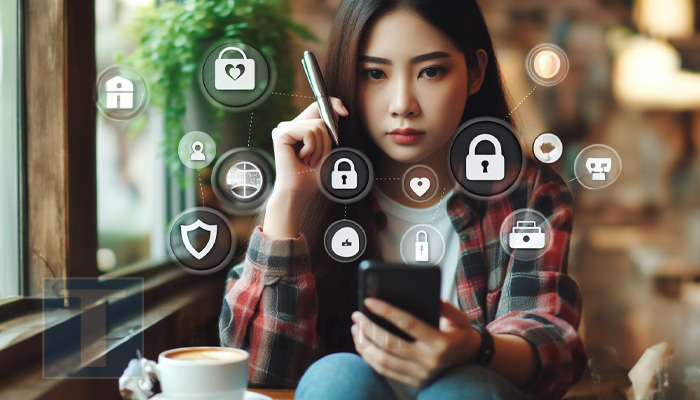
Demi mengurangi kekurangan sekaligus meningkatkan penggunaan dari fitur pengunci aplikasi tersebut, ada beberapa hal yang mungkin bisa kamu praktekkin nih!
Dengan begitu, ngunci aplikasi menjadi jauh lebih aman dan efektif buat dilakukan.
Dan berikut beberapa saran yang bisa kamu praktekkan dimulai dari hari ini juga!
- Pilih Password atau PIN yang Kuat: Kayaknya udah pada tau, kalo password atau PIN yang kuat itu penting banget buat app lock. Password atau PIN yang kuat susah ditebak orang lain tapi gampang diinget buat kamu.
- Pake Biometrik: Metode autentikasi biometrik, kayak sidik jari atau pengenalan wajah, bisa jadi level keamanan yang lebih tinggi dibandingin password atau PIN biasa. Metode ini berdasarkan ciri fisik yang unik jadi susah buat dipalsukan atau dicuri.
- Kunci Aplikasi Penting: Gak semua aplikasi di HP kamu perlu dikunci. Fokus aja buat ngunci aplikasi yang berisi info sensitif. Termasuk aplikasi perbankan, email, sosmed, atau aplikasi lain yang nyimpen data pribadi atau ngatur fungsi penting di HP kamu.
- Perhatiin Izin: Kalo kamu install aplikasi app lock, biasanya minta izin-izin tertentu. Hati-hati deh soal izin yang kamu kasih ke aplikasi app lock. Beberapa app lock bisa minta akses ke info sensitif di HP kamu.
- Selalu Update Software App Lock: Kayaknya udah tau juga ya, software app lock juga butuh update dari pengembangnya. Update ini biasanya termasuk patch keamanan yang ngasih solusi buat celah keamanan yang udah dikenal, serta fitur-fitur baru dan perbaikan.
- Pake App Lock yang Reputable: Banyak banget aplikasi app lock yang tersedia, tapi gak semuanya sama. Beberapa app lock bisa aja punya kebijakan keamanan yang jelek atau mengandung kode jahat.
- Hindarin Share Password atau PIN: Password atau PIN app lock kamu harus disimpen rahasia. Jangan kasih tau orang lain, bahkan orang deket sekalipun. Kalo emang harus, pastiin buat ganti password secepatnya.
- Pake Shortcuts buat iOS: Buat pengguna iPhone, aplikasi Shortcuts bisa dipake buat bikin otomatisasi yang kunci iPhone kamu kalo ada yang coba buka aplikasi yang terkunci. Ini bisa nambah lapisan keamanan tambahan dan ngehalangin pengguna tanpa izin.
Intinya, dengan tips dan saran tambahan di atas, maka kamu bisa ningkatin keuntungan serta manfaat yang dikasih sama fitur penguncian aplikasi, sekaligus ngurangin kemungkinan resiko dan kekurangan yang ada.
Kesimpulan

Ngunci aplikasi di HP kamu bisa tambah keamanan dan privasi dengan mencegah akses yang gak sah ke data sensitif.
Pake password yang kuat atau autentikasi biometrik buat perlindungan yang lebih mantap.
Prioritaskan ngunci aplikasi yang punya info sensitif dan perhatiin izin yang diberikan ke aplikasi app lock tersebut.
Meskipun app lock bermanfaat, tapi harus jadi bagian dari strategi keamanan yang lebih luas termasuk password yang kuat, autentikasi dua faktor, dan hati-hati dalam berbagi info online.
Ingat, privasimu itu penting banget buat dilindungin.